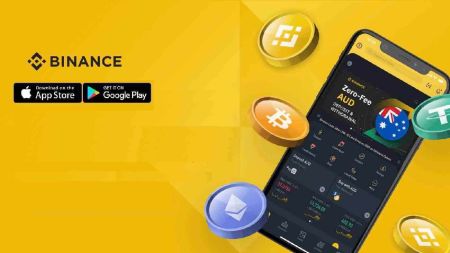Binance дээр PayID/OSKO ашиглан вэб болон гар утасны програмаар дамжуулан AUD-г хэрхэн байршуулах/татах вэ
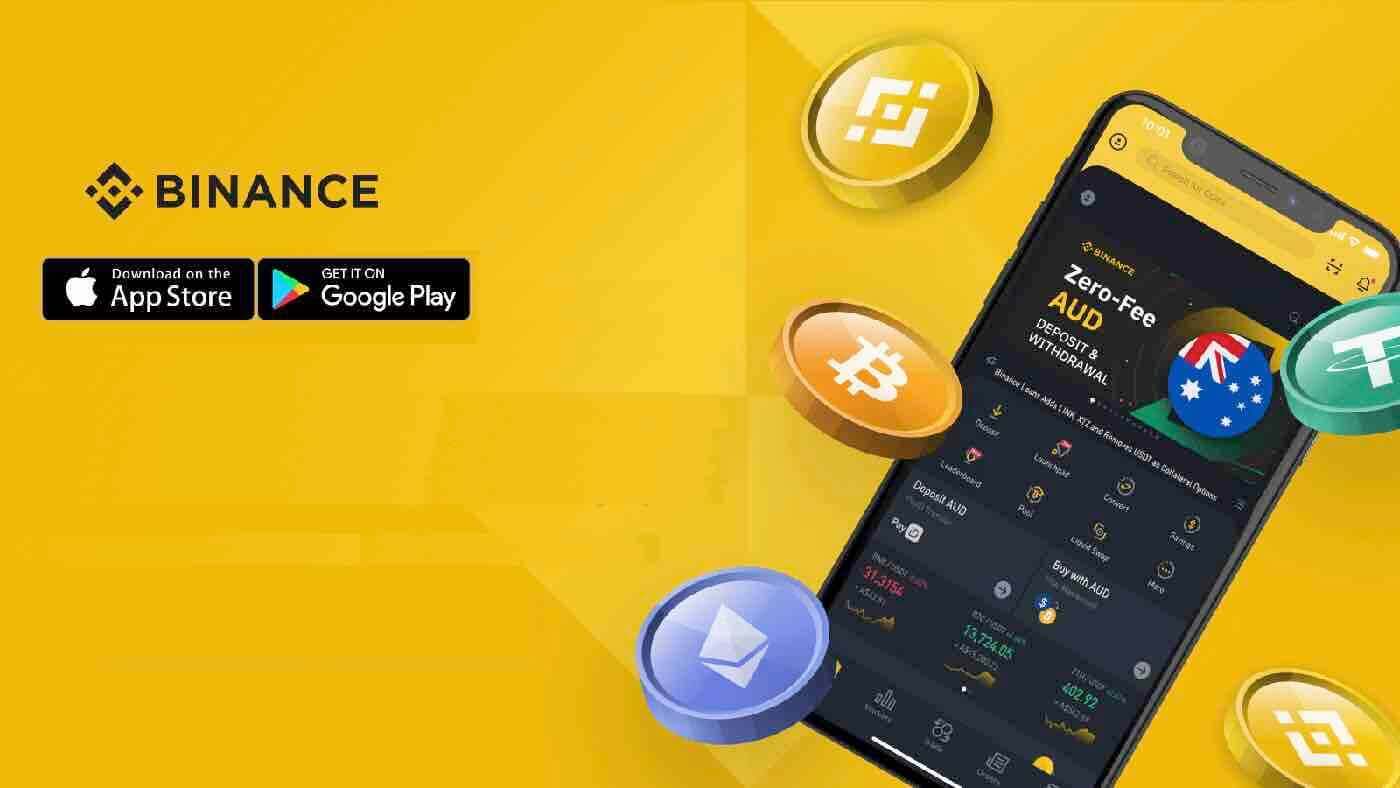
Binance Australia дээр PayID/OSKO ашиглан AUD байршуулна уу
PayID/OSKO нь Австралийн 100 гаруй банк, санхүүгийн байгууллагуудын дэмжлэгтэй шуурхай банкны шилжүүлгийн арга юм. PayID/OSKO хадгаламж үнэгүй, 24/7.
Анхаарна уу: Хэрэв танай банк PayID/OSKO-г санал болгодоггүй бол бид PayID/OSKO үйлчилгээг үзүүлэх боломжгүй. Эдгээр үйлчилгээг ашиглахын тулд PayID/OSKO-г идэвхжүүлсэн банк ашиглана уу.
1. Binance Australia дээрх данс руугаа нэвтэрч , [Deposit AUD] дээр дарна уу .

2. Өөрийн мөнгөн тэмдэгтээр [AUD Australian Dollar] , төлбөрийн хэрэгслээр [PayID/OSKO]-г сонгоод [Үргэлжлүүлэх] дээр дарна уу.

3. Хадгалахыг хүсч буй AUD-ын хэмжээг оруулна уу.
Анхаарна уу: PayID шилжүүлэг хийхэд зөвхөн таны өвөрмөц PayID шаардлагатай; тайлбар шаардлагагүй. Хэрэв танай банк шилжүүлэг хийхдээ тайлбар шаардсан бол та ямар ч тайлбар оруулж болно.

4. Binance Australia PayID/OSKO хаягаа хуулж аваад мобайл банкны аппликейшн эсвэл интернет банк руу орж шилжүүлэг хийнэ үү.

5. Мобайл банкны аппликейшн эсвэл интернет банкаа нээгээд имэйл хаягаар дамжуулан "Хэн нэгэнд төлбөр төлөх" хэсгийг үргэлжлүүлнэ үү.

(Жишээ нь Commbank Mobile App-д үзүүлсэн)


6. Өөрийн өвөрмөц PayID-ээ мобайл банкны програм эсвэл интернет банкинд оруулна уу.


7. Шилжүүлмээр байгаа AUD-ын хэмжээг оруулна уу.
Анхаарна уу: PayID шилжүүлгийг хийхэд зөвхөн бидний танд зориулан үүсгэсэн PayID (жишээ нь, [email protected]) шаардлагатай; тайлбар шаардлагагүй. Хэрэв танай банк шилжүүлэг хийхдээ тайлбар шаардсан бол та ямар ч тайлбар оруулж болно.

8. Таны шилжүүлэг таны банкнаас амжилттай арилсны дараа таны хадгаламж Binance App дээрх Fiat Wallet-д тусгагдах болно.
Анхаарна уу : Таны анхны PayID шилжүүлгийг банкны бодлогын дагуу 24 цагийн дотор арилгах боломжтой. Дараагийн шилжүүлэг нь ихэвчлэн шууд хийгддэг, гэхдээ энэ нь таны банкны бодлогоос хамаарна.
Зөвлөмж : Та PayID-ээ хадгалсан бол Binance данснаасаа шинээр мөнгө байршуулах хүсэлт гаргахгүйгээр хүссэн үедээ AUD-н мөнгө байршуулах боломжтой.
Мобайл апп-аар дамжуулан PayID/Osko ашиглан AUD байршуулна уу
PayID / Osko нь Австралийн 100 гаруй банк, санхүүгийн байгууллагуудын дэмжлэгтэй шуурхай банкны шилжүүлгийн арга юм. PayID / Osko хадгаламж үнэгүй, 24/7. 1. iOS эсвэл Android
-д зориулсан Binance програмыг татаж аваарай . 2. Binance данс руугаа нэвтэрч PayID шилжүүлгээр 'Deposit AUD'-г сонгоно уу. 3. Хүссэн AUD хадгаламжаа оруулаад "Үргэлжлүүлэх" дээр дарна уу. 4. Өвөрмөц PayID имэйл хаягаа (жишээ нь: [email protected]) шар өнгийн "хуулбарлах" дүрс дээр дарж хуулна уу. 5. Мобайл банкны аппликейшн эсвэл интернет банкаа нээгээд цахим шуудангийн хаягаар дамжуулан "хэн нэгэнд төлөх" үйлдлийг үргэлжлүүлнэ үү. (Жишээ нь Commbank Mobile App-д үзүүлсэн) 6. Өөрийн өвөрмөц PayID-ээ мобайл банкны програм эсвэл интернет банкинд оруулна уу.






(Commbank Mobile App-д үзүүлсэн жишээ)
7. Шилжүүлмээр байгаа мөнгөө оруулна уу.
Тэмдэглэл : PayID шилжүүлгийг хийхэд зөвхөн бидний танд зориулан үүсгэсэн PayID (жишээ нь: [email protected]) шаардлагатай; тайлбар шаардлагагүй. Хэрэв танай банк шилжүүлэг хийхдээ тайлбар шаардсан бол та ямар ч тайлбар оруулж болно.

8. Таны шилжүүлэг таны банкнаас амжилттай арилсны дараа таны хадгаламж Binance програмын AUD түрийвчэнд тусгагдах болно.
Анхаарна уу : Таны анхны PayID шилжүүлгийг банкны бодлогын дагуу арилгахад 24 цаг шаардлагатай. Дараагийн шилжүүлэг нь ихэвчлэн шууд хийгддэг, гэхдээ энэ нь таны банкны бодлогоос хамаарна.


Шуурхай зөвлөгөө:PayID-ээ хадгалсны дараа та Binance данснаасаа шинээр мөнгө байршуулах хүсэлт гаргах шаардлагагүйгээр хүссэн үедээ AUD мөнгө хийх боломжтой.
Binance дээр AUD-г хэрхэн гаргах вэ
Зөвхөн Австралийн оршин суугч гэдгээ баталгаажуулсан хэрэглэгчид AUD мөнгө авах боломжтой.
Шуурхай зөвлөгөө: Та хавчуурга хийж, энэ холбоосоор зочилсноор 1-3-р алхамыг алгасаж болно .
1. Нүүр хуудасны толгой дээрх Wallet таб дээр хулганаа ав. "Цэцгийн түрийвч (Хадгаламж авах)" -г сонгоно уу .

2. AUD үлдэгдэлийнхээ хажууд бэлэн мөнгөний үлдэгдэл хэсгээс "Татан авах" гэснийг сонгоно уу.

3. Та авахыг хүсч буй AUD дүнгээ (хамгийн багадаа $50 AUD) оруулаад "Үргэлжлүүлэх" дээр дарна уу.
Тэмдэглэл : Хэрэв та банкны дансаа холбоогүй бол "Одоо нэмэх" дээр товшоод энэ гарын авлагыг үзнэ үү.

4. Дэлгэрэнгүй мэдээлэл зөв эсэхийг шалгаад "Баталгаажуулах" дээр дарна уу.

5. Урьдчилан тохируулсан 2FA аргуудаар аюулгүй байдлын баталгаажуулалтыг гүйцээнэ үү.

6. Ажлын 1-2 өдрийн дотор таны дансанд мөнгө орж ирнэ.
Тайлбар : Хэрэв танай банк NPP/PayID-г дэмждэг бол мөнгөө шууд авах боломжтой.
Татан авах хүсэлтээ харахын тулд хүсэлтээ илгээсний дараа "Түүхийг харах" дээр дарна уу.

Хэрэв танд ямар нэгэн асуулт байгаа бол эсвэл мөнгөө авахад асуудал гарвал харилцагчийн үйлчилгээтэй холбогдоно уу.
Binance дээр Австралийн дансаа хэрхэн холбох вэ
Зөвхөн Австралийн оршин суугч гэдгээ баталгаажуулсан хэрэглэгчид AUD мөнгө авах боломжтой. Дэлгэрэнгүй мэдээллийг эндээс манай баталгаажуулах гарын авлагаас үзнэ үү.1. Binance-н нүүр хуудасны баруун дээд хэсэгт байрлах ” Wallet ” руу очно уу. Унждаг жагсаалтаас "Spot (Хадгаламж авах)" -ийг сонгоно уу . 2. AUD үлдэгдэлийнхээ хажууд байгаа “ Татан авах
” гэснийг сонгоно уу . Тэмдэглэл : Хэрэв таны Binance дансанд AUD байхгүй бол энэ гарын авлагыг дагаж AUD байршуулж болно. 3. Шинэ банкны данс холбохын тулд "Одоо нэмэх" гэснийг сонгоно уу . 4. Банкны нэр, BSB*, дансны дугаар зэрэг Австралийн банкны дэлгэрэнгүй мэдээллийг бөглөнө үү. Банкны мэдээллээ оруулахын тулд "Банкны данс нэмэх" дээр дарна уу. Жич:
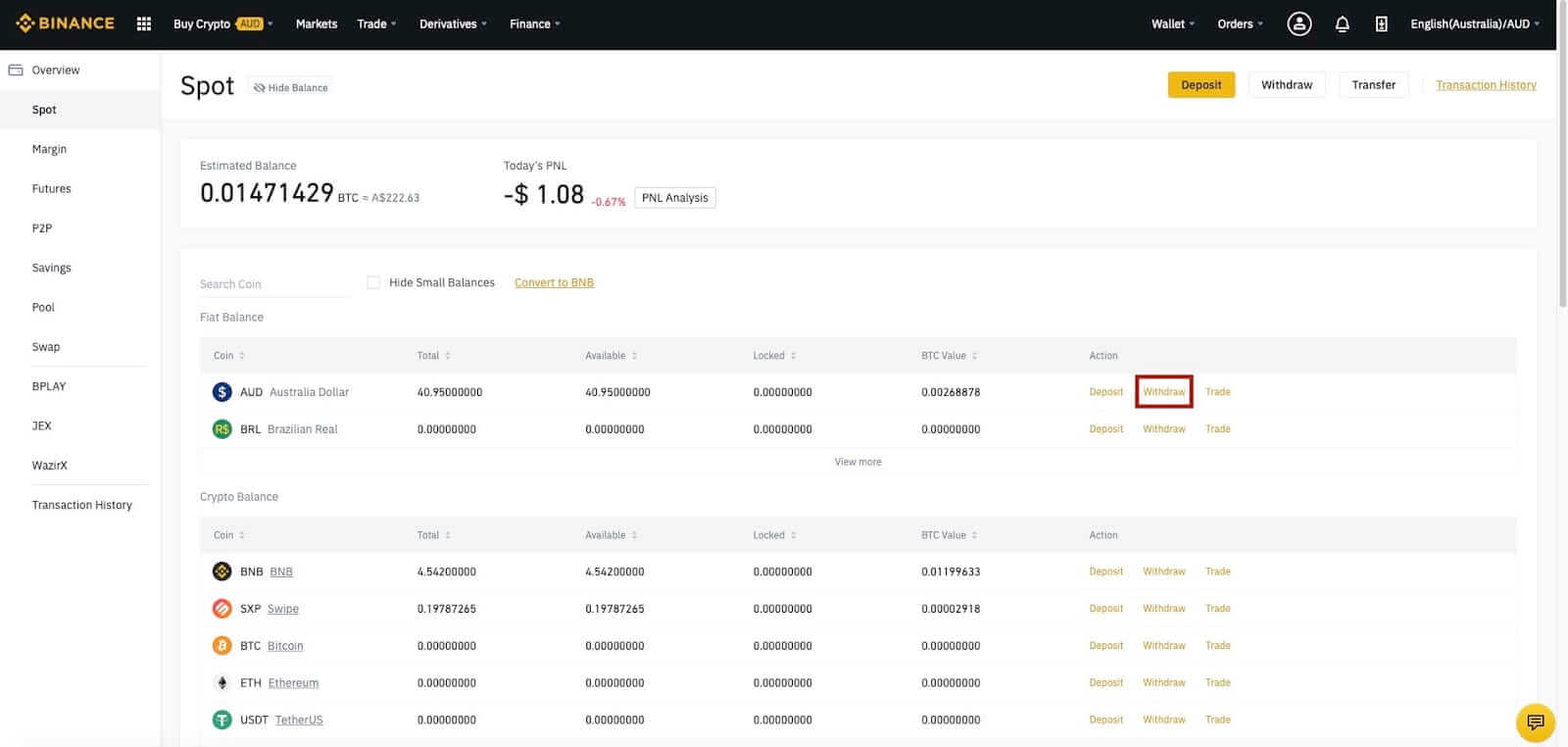
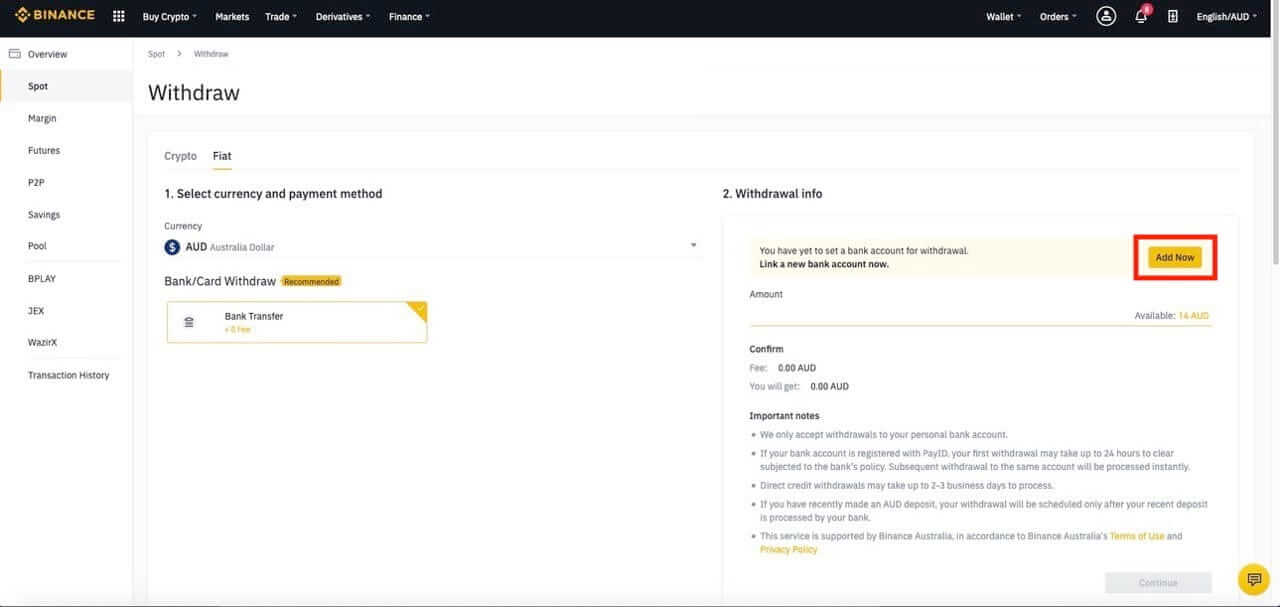
*BSB код нь Австралийн санхүүгийн байгууллагын салбарыг тодорхойлоход хэрэглэгддэг зургаан оронтой тоо юм. Таны дансны нэрийг урьдчилан бөглөсөн тул бид зөвхөн таны хувийн данснаас мөнгө авах боломжтой.
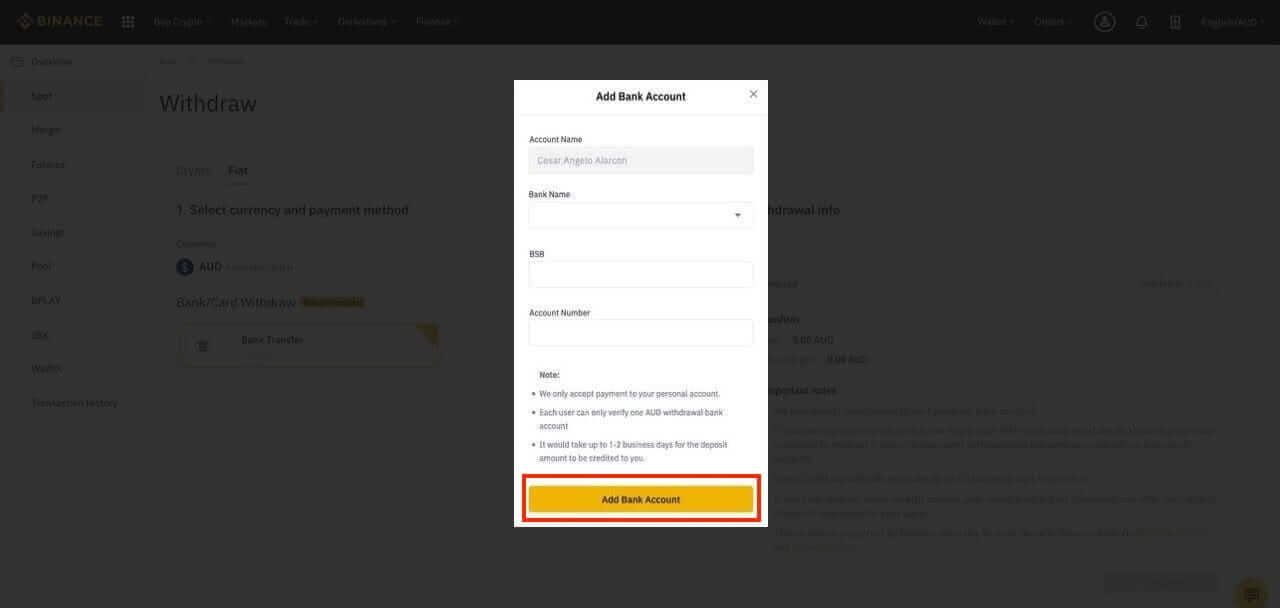
5. 0,01-0,99 ам.долларын хооронд дүн таны банкны данс руу илгээгдэж баталгаажуулна.
Жич: Таны дансанд мөнгө тусгагдах хүртэл ажлын 2 хоног шаардлагатай.
6. Банкны дансандаа мөнгөө хүлээн авсны дараа 1-3-р алхамуудыг давтаж, мөнгө авах хуудас руу шилжиж, "Одоо баталгаажуулах" дээр дарна уу.
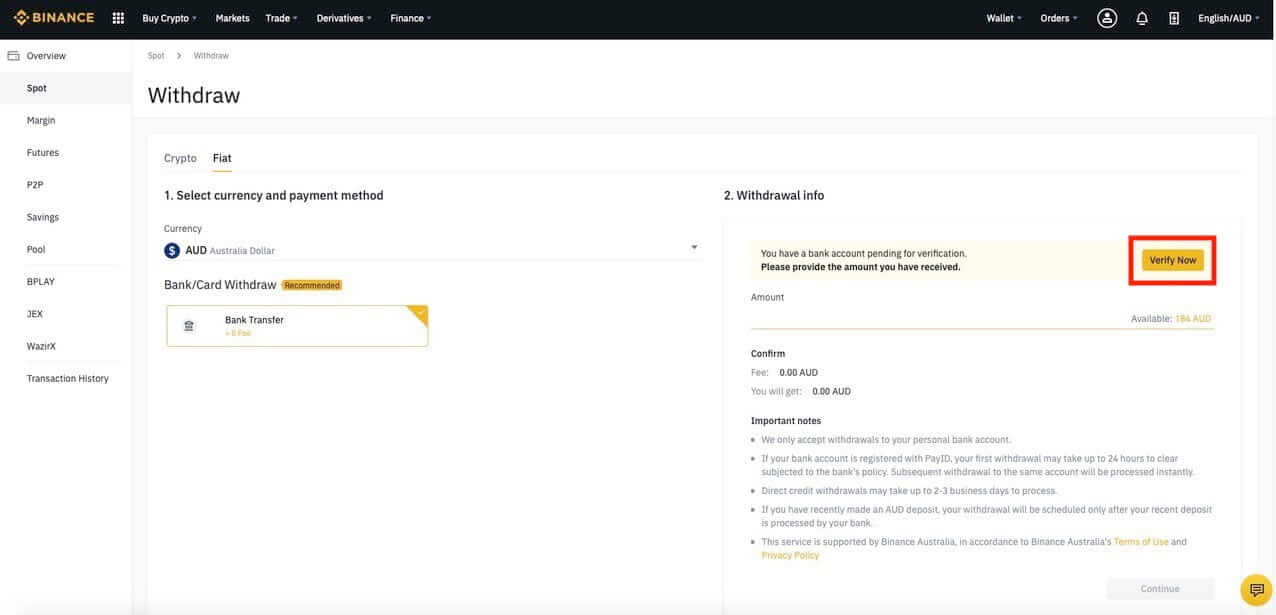
7. Банкны данс руугаа илгээсэн дүнг зөв бөглөж, "Банкны дансыг баталгаажуулах" дээр дарна уу.
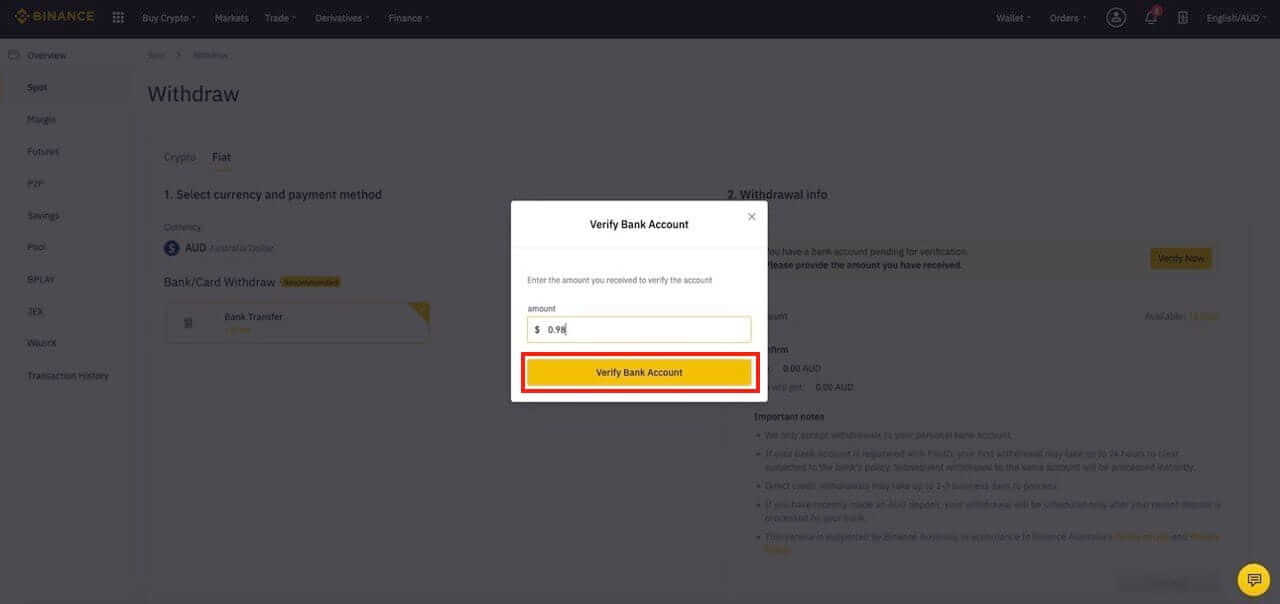
8. Баталгаажуулсны дараа таны банкны данс амжилттай холбогдоно. Binance данснаасаа AUD-г хэрхэн шууд гаргах тухай зааварчилгааг энд дарж үзнэ үү.
Жич: Хэрэв таны банкны дансны дэлгэрэнгүй мэдээлэл өөрчлөгдсөн бол та одоо байгаа банкны дансаа Binance данснаасаа салгаж, шинэ дансаа холбох хэрэгтэй.
AUD байршуулж эхлэхийн тулд дансаа хэрхэн баталгаажуулах вэ
| KYC түвшин | Шаардлага | PayID хадгаламжийн хязгаар | AUD авах хязгаар |
| 1-р шат | Австралийн засгийн газрын үнэмлэх эсвэл Австралийн хүчинтэй визтэй паспорт | AU $ 10,000 / өдөр |
-
|
| 2-р шат | Баримт бичиг, биометрийн баталгаажуулалт | AU $ 25,000 / өдөр | AU $ 20,000 / өдөр |
| 3-р шат | Санхүүгийн эх үүсвэрийг баталгаажуулах | AU $ 100,000 / өдөр | AU $ 50,000 / өдөр |
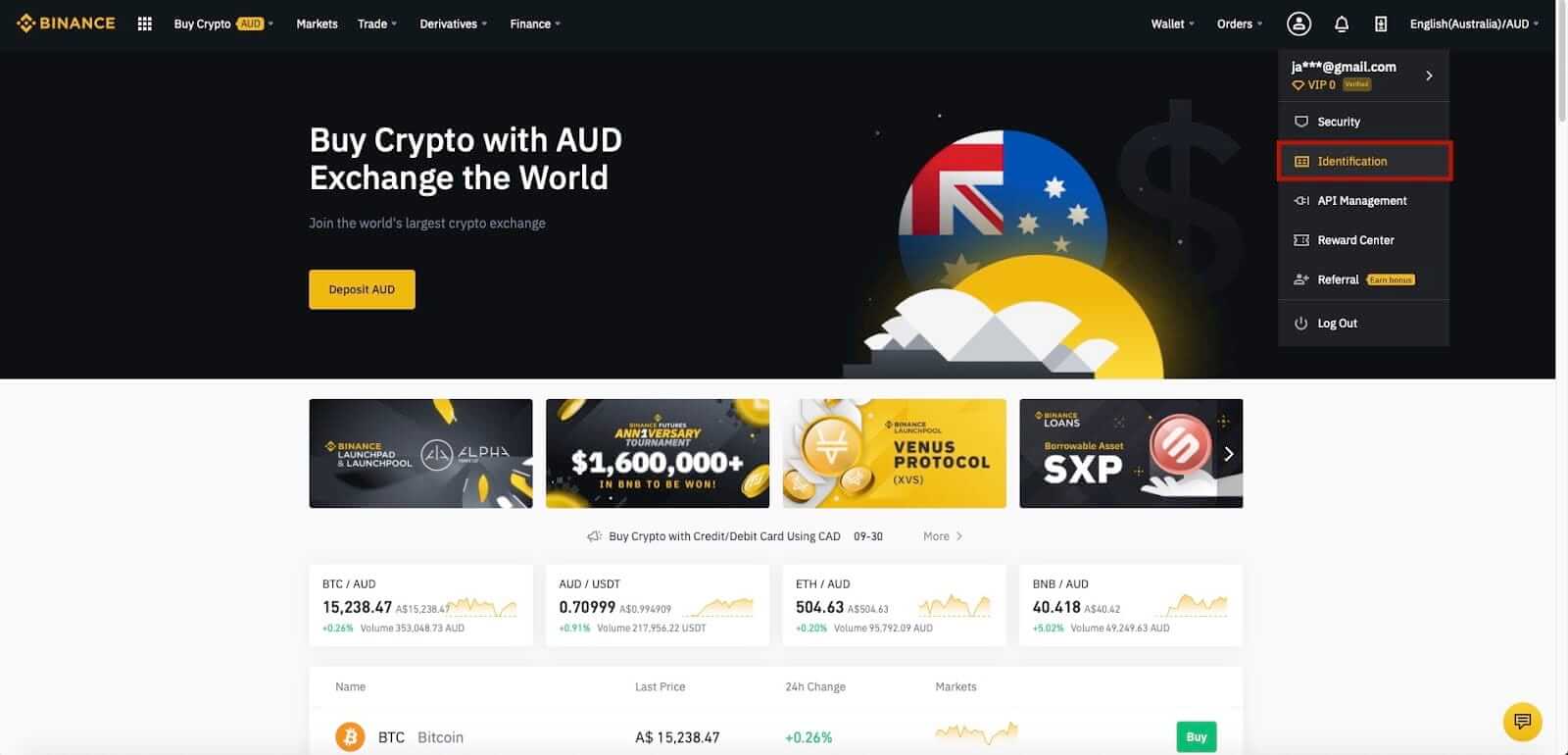
2. Баталгаажуулах процессыг эхлүүлэхийн тулд 'Verify' дээр дарна уу.
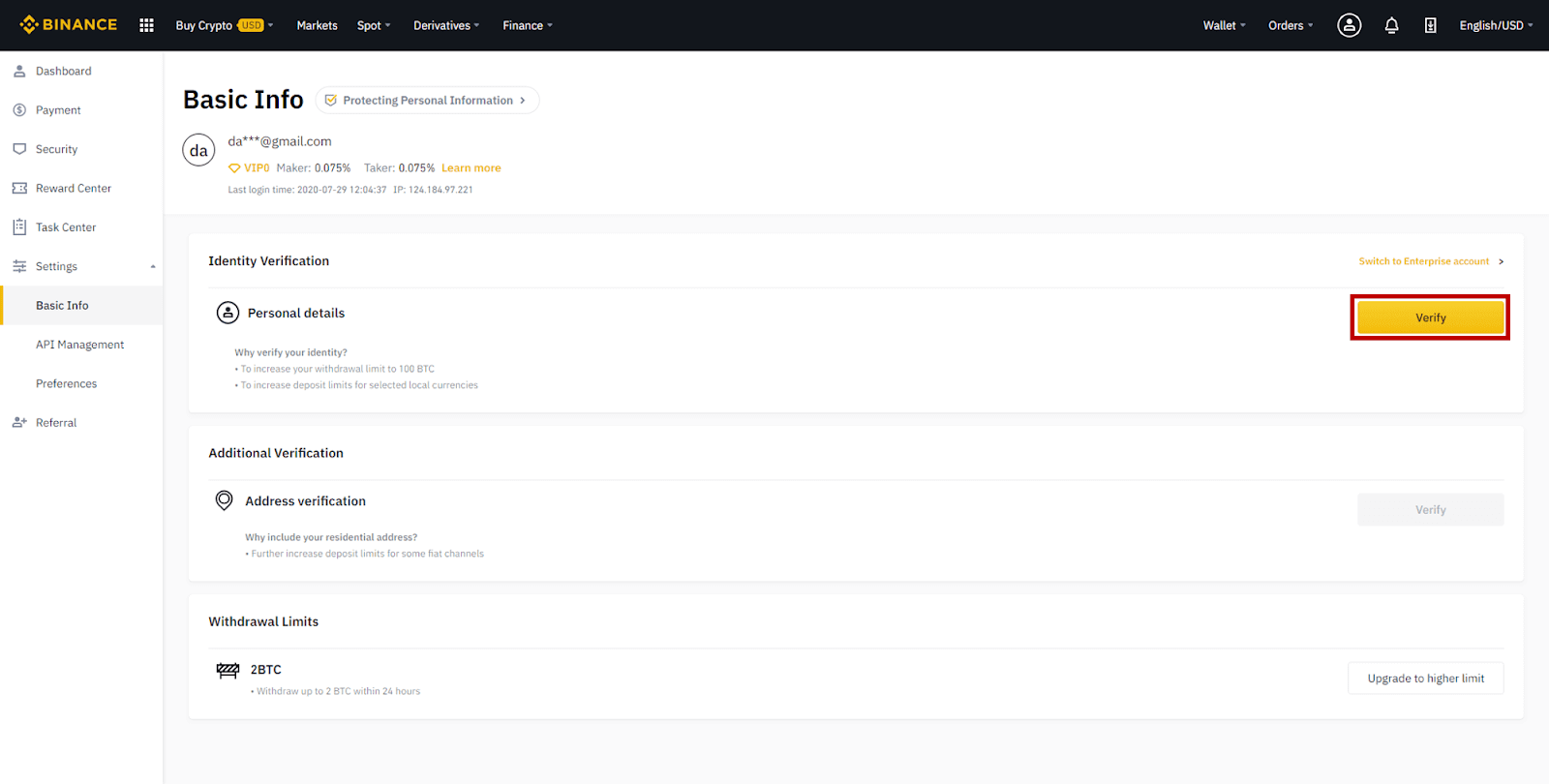
3. Унтраах жагсаалтаас "Австрали"-г сонгосон эсэхийг шалгаад "Эхлүүлэх" дээр дарна уу.
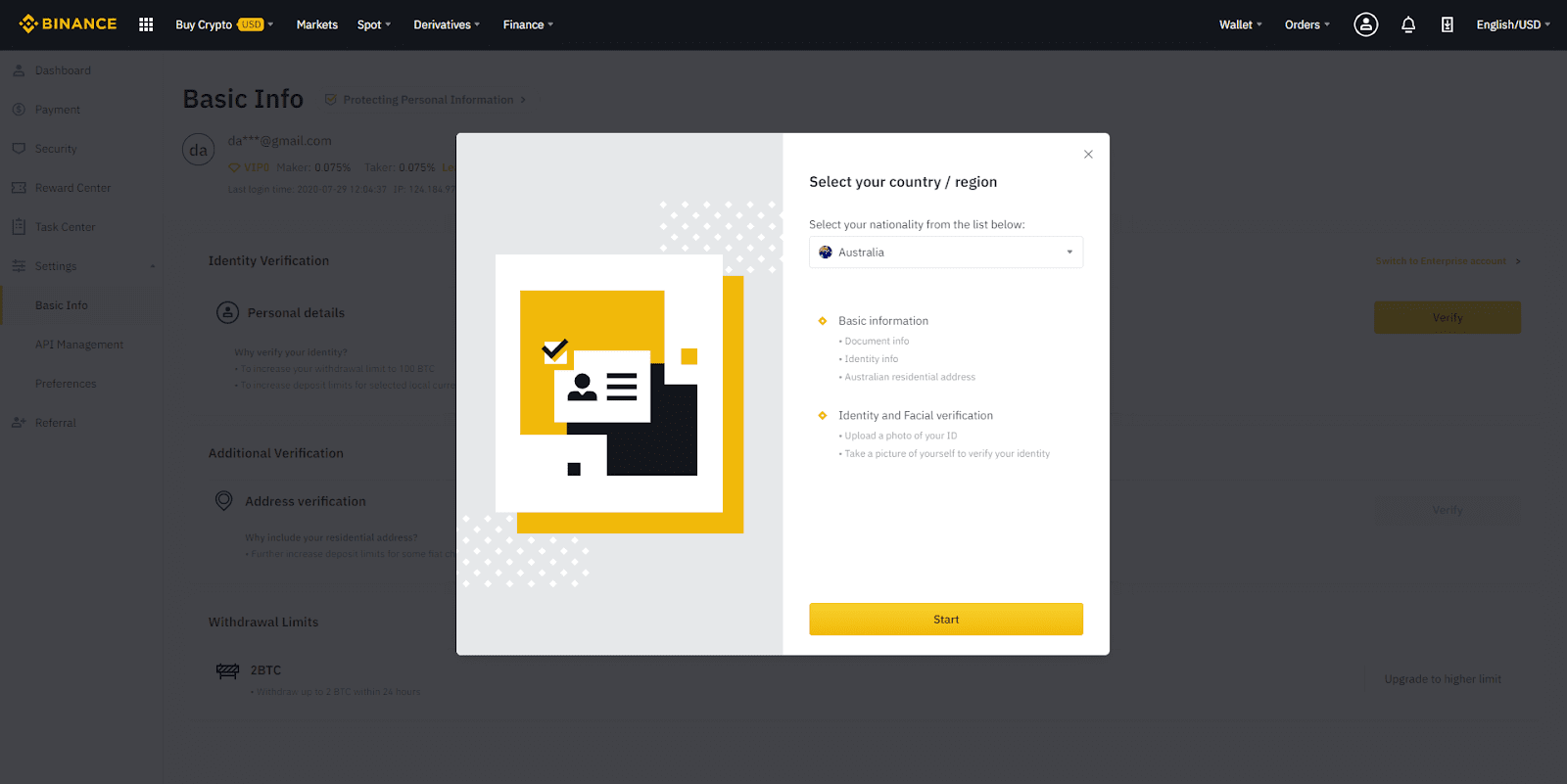
4. Баталгаажуулалтаа дуусгахын тулд ямар баримт бичгийг ашиглахаа сонгоно уу. Өөрийн нэр, төрсөн огноо, оршин суугаа хаяг гэх мэт хүссэн баримт бичгийн дэлгэрэнгүй мэдээллийг оруулна уу.
Жич: Жолооны үнэмлэх, Австралийн паспорт эсвэл Австралийн визтэй гадаад паспорт зэргийг сонгох боломжтой.
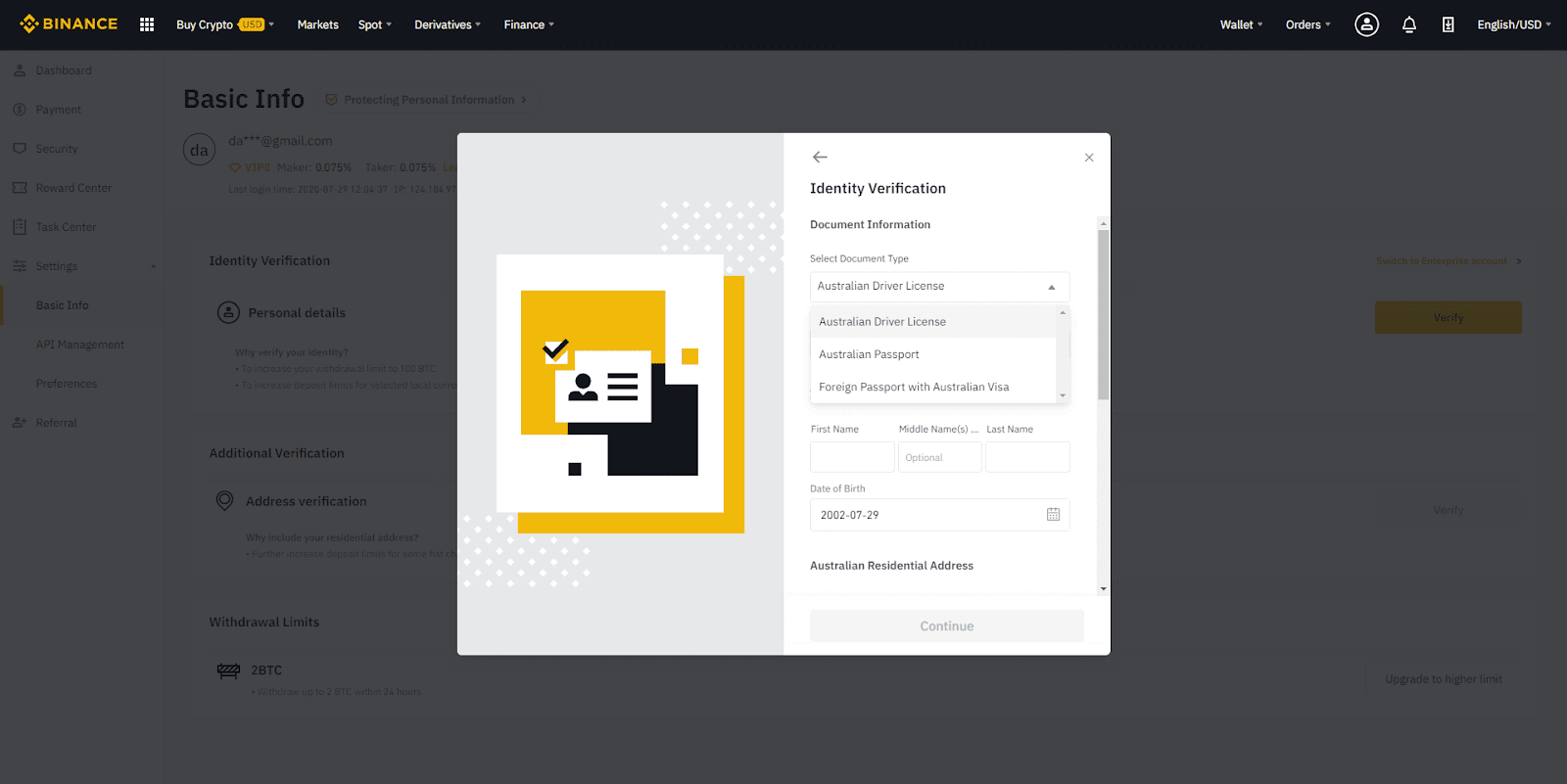
5. Дэлгэрэнгүй мэдээллийг оруулсны дараа татгалзах мэдэгдлийг уншиж, зөвшөөрч, "Үргэлжлүүлэх" дээр дарна уу.
Жич:Үргэлжлүүлэхээсээ өмнө дэлгэрэнгүй мэдээллийг таны баримт бичигт байгаа байдлаар оруулсан эсэхээ шалгана уу.
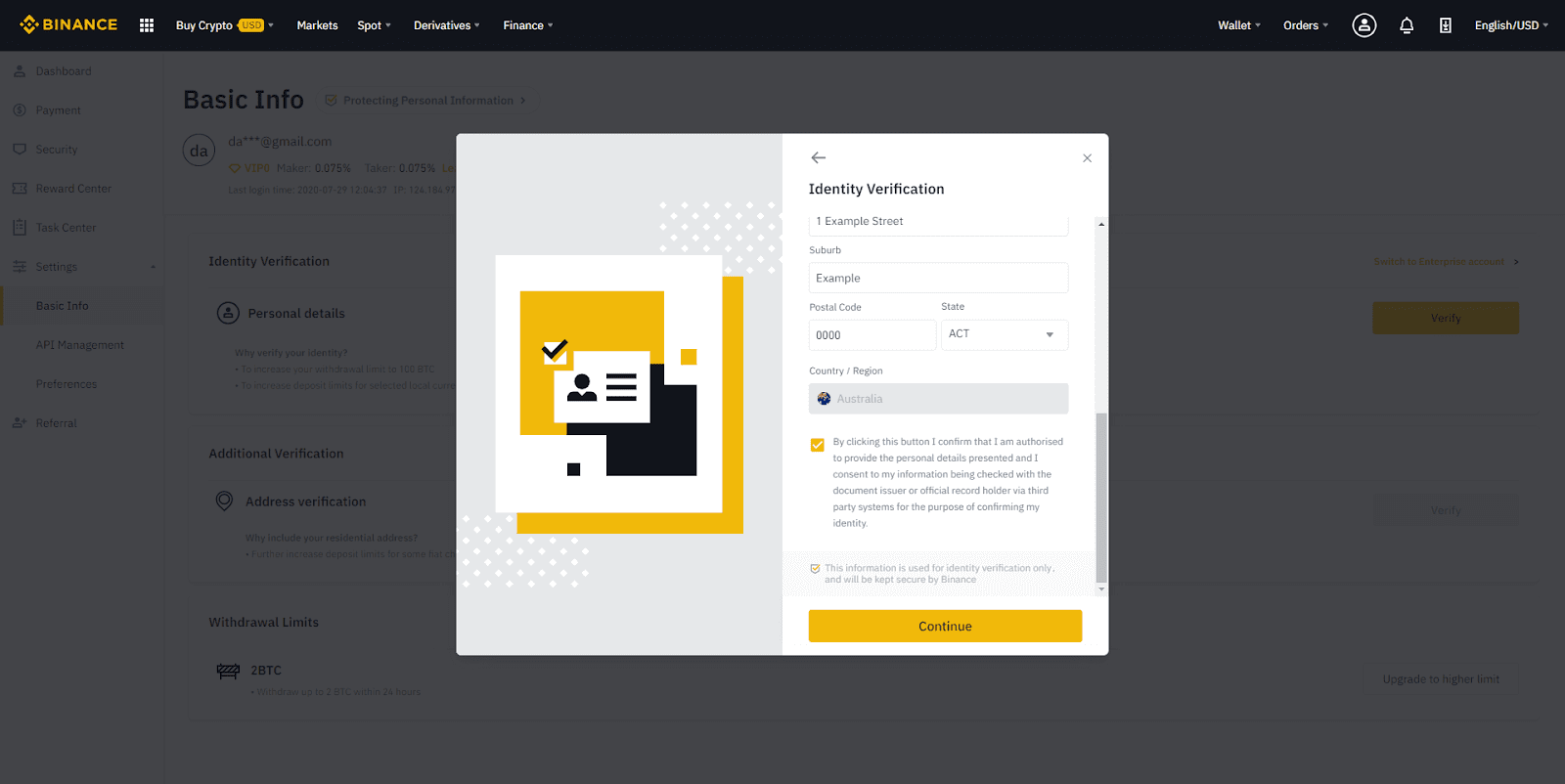
6. Таны мэдээллийг хэдхэн секундын дотор баталгаажуулах болно. Таны дансыг амжилттай баталгаажуулсны дараа та PayID / Osko ашиглан өдөрт 10,000 AUD хүртэл мөнгө байршуулах боломжтой болно.
Тайлбар: Татан авалтын түгжээг тайлж, дансныхаа хадгаламжийн хязгаарыг нэмэгдүүлэхийн тулд 1-р түвшний KYC-ийг бөглөсний дараа энэ гарын авлагын 2-р алхамаас "Үндсэн мэдээлэл" хуудсаар дамжуулан 2-р түвшний KYC-г бөглөнө үү.